Ergebnis 1 bis 20 von 20
-
 Gehöre zum Inventar
Gehöre zum Inventar
- 23.12.2014, 09:31
- #1
Liebe Edge (aber auch Note 4 Freunde), ich stelle hier mal ein paar Tips und Trick zur Verfügung, die helfen werden das Potential unsere Geräte noch ein wenig besser ausnutzen zu können.
Ich freue mich, wenn Ihr hier noch ein paar nützliche Tips entdeckt und eventuell auch ein paar neue Tips postet.....
TIP: um zu sehen ob es neue Firmwares gibt, lohnt sich auch immer mal ein Blick auf Samsung - Updates Live (achtet darauf, das richtige Modell zu nehmen, in meinem Falle ist es das SM-N915FY (Europa Modell):
http://live.samsung-updates.com/inde...vice=SM-N915FY
******************************************************
Wlan Profile direkt an Freunde oder Gäste weitergeben
So könnt Ihr ganz easy Euer Heim Wlan Netz inklusive zeitlicher Begrenzung an Freunde oder Bekannte direkt über die Wlan Einstellungen freigeben.
Geht einfach ins Wlan Menü des Handys, klickt dort auf den Menü Button und tippelt auf WLAN-Profil freigeben, jetzt sucht Ihr Euch das freizugebende Wlan Netzwerk aus und entscheidet über den zeitraum der Freigabe (6 - 12 - 24 Std oder "keine Begrenzung")...nun werden Euch die Partner Geräte angezeigt, die verbunden werden können, wählt diese aus und Ihr braucht Euer WLAN PW nicht manuell weitergeben, denn es wird automatisch und unsichtbar auf dem Partner Gerät übernommen.




*************************************************************
Die neue Tonerkennung
Eine ganz praktische Geschichte, zu finden in Einstellungen - Eingabehilfe - Hörbehinderung (doofe Übersetzung) - Tonerkennung
Hier könnt ihr mit Hilfe eines Wearables oder eines anderen kompatiblen Gerätes z.B. einstellen, ob Ihr Babyfon oder Türklingel mitbekommen wollt. Es muss lediglich ein kompatibles Gerät vor Ort liegen und dann verbunden sein, schon bekommt Ihr mit, was vor Ort passiert.




********************************************************
Das neue Assistenten Menü
Samsung hat seinen Schnellzugriff (flying) wesentlich überarbeitet und wie ICH finde, verbessert.
Zu finden in Einstellungen - Eingabehilfe - Geschicklichkeit und Interaktion - Assistentenmenü
Wenn ihr dieses jetzt aktiviert, dann habt Ihr wieder ein Flying Menü auf jeder Screenseite mit diversen Schnellzugriffen, diese wurden von Samsung wie gesagt überarbeitet und sind jetzt zahlreicher und wesentlich besser zu nutzen. Die Einstellungsoptionen sind zahlreich...gute Geschichte!









*****************************************************************
Hotkey Schnellzugriffe in der Samsung Tastatur
Jetzt ist es auch ganz schnell möglich sog. Hotkeys (gespeicherte Wörter, Texte usw.) in der Samsung Tastatur einzupflegen.
Zu finden in Einstellungen - Sprache und Eingabe - und dann auf das Einstellungssymbol der Samsung Tastatur tippeln und hier nun "Meine Hotkeys" anklicken und oben auf ON schalten....
Jetzt könnt Ihr der Zahlenreiche verschiedene Wörter oder Kurztexte zuordnen, die beim langen Drücken später direkt in den Text eingegeben werden.





***************************************************************
tolle S-Pen Features
Link Vorschau
Es ist nun direkt möglich (sollte zumindest so sein, denn bei mir klappt es leider nicht) in allen Anwendungen in denen Ihr Links zugesendet bekommt (Whatsapp, Hangouts, Mails...) eine Link Vorschau zu sehen wenn Ihr mit dem S-Pen über den Link geht. Warum ist das klasse?! Klar, Ihr erkennt sofort wohin der Link führt, denn manchmal sind es ja nur URL Short Links, die man nihct sofort einordnen kann (byt.ly.gagafazu) oder so...
Das verhindert im Vorfeld schon mal, das Ihr gefähliche Seiten öffnet.
Zu finden unter Einstellungen - S Pen - Air View
Warum es bei mir nicht klappt, werde ich noch untersuchen und dann helfend einstellen....




Ein weiteres nettes Feature ist das erkennen von Fremdwörtern oder Wörtern in fremden Sprachen das man direkt mit dem S Pen übersetzen lassen kann, es stehen dazu Würterbücher zum Download bereit, so kann man direkt ein bestimmtes Wort übersetzen, muss ich aber auch nochmals testen.....
****************************************************************
Screenshot erstellen
Da der Power Button oben ist, dürften Menschen mit kleinen Händen bzw. kurzen Fingern da Probleme haben es einhändig zu machen! Dafür sollten also 2 Hände hilfreich sein.
Dafür sollten also 2 Hände hilfreich sein.
Screenshot erstellen geht mit gleichzeitigem drücken der Power und der Home Taste!
****************************************************************
Verbesserte Multiwindow Funktion
Ihr könnt Multiwindows direkt aus dem Recent App Menü zurück auf den Bildschirm holen, einfach den Rahmen der App oben festhalten und ziehen und sie dort platzieren, wenn Ihr nun den Kreis oben antippelt, habt Ihr verschieden Optionen für diese Multiwindow.
Natürlich erscheint auch die überarbeitete Multiwindow Leiste seitlich wenn Ihr Longpress Zurück macht.





*********************************************************
Greyscale (Graustufen) Modus um Akku zu sparen
Zu finden in Einstellungen - Energiesparmodus (nicht Ultra Energiesparmodus) -
Aktiviert oben und stellt Graustufenmodus ein.
Sehr schöne neue Geschichte um Akku zu sparen, denn nun wird es möglich trotz allem SÄMTLICHE Funktionen weiter zu nutzen, lediglich der Bildschirm wird grau, was Energie spart (sieht man in den Screenshots leider nicht, denn diese werden trotz allem in Farbe gemacht).
Der Unterschied zum Ultra Energiesparmodus ist, das Ihr wirklich noch alles nutzen könnt und nicht wie beim Ultra Energiesparmodus nur noch die paar wichtigsten Funktionen funktionieren!
Cooles Feature, was enorm Akku schont, aber nicht einschränkt... *TOP*








****************************************************************
Neues zur Kamera
Nun können Filter direkt über Modus downgeloadet werden und integriert werden...





... auch die Schnelleinstellungen an Rand können verändert werden (sehr praktisch, um seine persönliche Schnelleinstellung einzublenden)








Selfies einfach aufnehmen:
Schaltet die Kamera auf Selfi und fahr mit Eurem Zeigefinger über den Pulsmesser auf der Rückseite, schwupps wird das Selfie gemacht! Tolle Sache wie auch beim Note 4.....
**********************************************************************
Diktiergerät: Interview, Besprechung, Sprachmemo (Danke an alljee77)
Neben der normalen Sprachaufnahme (Normalmodus) gibt es drei neue Modis, um die Audio-Qualität in unterschiedlichen Situationen zu steigern.
Interviewmodus: Begünstigt die bidirektionale Aufnahme; das Mikrofon nimmt Sprachquellen aus zwei Richtungen gleichzeitig wahr.
Besprechungsmodus: Das Mikrofon erfasst den Ton aus allen Richtungen und kann bis zu acht Tonquellen unterscheiden.
Sprachmemo-Modus: Das Gerät zeichnet Ihre Stimme auf und wandelt sie in Text um; die maximale Aufnahmezeit beträgt 5 Minuten.
Hinweis: Beste Ergebnisse erzielen Ihr in einer ruhigen Umgebung, haltet das Gerät etwa 20 Zentimeter vom Mund entfernt und redet laut und deutlich.
Besprechungsmodus bearbeiten
Im Besprechungsmodus besteht die Möglichkeit bis zu acht verschiedene Tonquellen gleichzeitig aufzunehmen, die sich nach abgeschlossener Aufnahme, durch antippen, bearbeiten lassen. Im neuen Menü seht Ihr aus welcher Richtung die jeweiligen Aufnahmespuren stammen und könnt diese per Fingertipp herausfiltern. So ist es möglich, lästige Störgeräusche zu entfernen.






mehr folgt wenn ich mehr testen konnt!
-
 Gehöre zum Inventar
Gehöre zum Inventar
- 10.01.2015, 07:51
- #2
Screen und Touch Lags verringern
Viele haben ja ein Problem damit, das der Touch nicht gut reagiert oder manchmal lagt, ich hatte das auch (jetzt nicht mehr so doll) weil mir dann die App "Seeder" wieder einfiel, die ich damals beim Note 3 schon genutzt habe.
Download PlayStore
XDA Free Version Download
Was macht Seeder!?


Achtung: Google Übersetzer von mir genutzt!
"Lag Reduzierung for Root Users ONLY!
Viele Aufgaben Android laufen langsamer als sie sollten für eine einfache, aber nicht so offensichtliche Grund: Sie verbrauchen große Mengen von zufälligen Daten aus einer begrenzten Quelle. Zufällige Daten können verwendet werden, um Session-Schlüssel und eindeutige Kennungen zu erzeugen, in SSL und wifi, beim Starten Prozesse und während Inter-Prozess-Kommunikation.
Diese Daten (Entropie) abläuft häufig, und die bewirkt, dass das Lesen von Prozessen der Sperrvorrichtung (falls vorhanden) vorübergehend nicht mehr reagiert (LAG). Diese Prozesse können nicht fortfahren, bis der Linux-Kernel füllt die Entropie Pool, der Zeit braucht. Darüber hinaus werden Eingabeereignisse von der Benutzerschnittstelle (zum Nachfüllen der Pool), die auch zu dem Problem beitragen kann gezogen.
Seeder ist ein Service für Root-Benutzer. Es unterstützt den Kernel in "Nachfüllen" die Entropie-Pool durch erneutes Seeding es mit Daten aus dem non-blocking (hohe Leistung) random Gerät. Wahlweise kann es auch helfen, MMC I / O-Konflikte durch die Ausweitung der I / O-Warteschlange, so dass der I / O-Scheduler, um bessere Entscheidungen zu treffen, und kombinieren Sie mehr schreibt.
Auf einigen Geräten laden Anwendungen deutlich schneller (insbesondere große wie Facebook, Chrome und Youtube) und Task-Wechsel wird mühelos. Weniger visuelle "Schluckauf" auftreten.
Sie müssen auf einem Gerät verwurzelt, um diese Anwendung nutzen zu können! Wenn Sie nicht wissen, was das bedeutet, wird Seeder wahrscheinlich nicht auf Ihrem Gerät arbeiten!
Hinweis ** **
Diese App nicht erhöht pure Leistung, sondern beseitigt einige Arten von lästigen Verzögerung (dh Anwendungen kurz Einfrieren, ruckartige Scrollen, Verzögerungen Rückkehr zum Startbildschirm, etc). Die Wirkung scheint zu sein, stärker bemerkbar, je länger das Gerät wurde vor laufen, um die Aktivierung der RNG-Service.
Googles Bemühungen auf neuere Versionen von Android zu optimieren ist erheblich gewesen, und Sämaschine hat weniger Einfluss auf Android 4.0 + (obwohl viele Nutzer immer noch berichten Verbesserung).
Fehlerberichte werden sehr geschätzt. Wenn Sie Probleme mit der Anwendung haben, senden Sie bitte eine E-Mail, bevor Sie eine Bewertung. Wenn während des Tests feststellen, dass Seeder nicht merklich verringern Verzögerung auf Ihrem Gerät, mailen Sie mich bitte für eine Rückerstattung!"
-
 Gehöre zum Inventar
Gehöre zum Inventar
- 10.01.2015, 08:07
- #3
Bei installiertem Xposed Framework
Problem: S Health oder andere Apps stoppen einfach
Was tun?!
- Deinstalliert die Xposed Framework App
- Öffnet die build.prop mit dem kostenlosen ES File Explorer oder einem ähnlich guten Datei Manager (ich nutze Root Explorer)
- navigiert zu Root - System - build.prop und öffnet diese Datei.

- Ändert nun den Wert: ro.securestorage.support=true in false
- Startet das Handy einmal neu
- Installiert nun erneut Xposed Framework
- Wenne es dann z. B. bei S Health immer noch zum Stop kommt einmal bei der App Daten löschen
Quelle: https://www.google.co.uk/webhp?sourc...rk+lag&spell=1
-
 Gehöre zum Inventar
Gehöre zum Inventar
- 13.01.2015, 07:59
- #4
Ich nutze aus dem X-Note 4 Rom die App X-Transformer um die dpi zu ändern, momentan bin ich auf 590 dpi (Stock ist 640 dpi).
Die X-Note 4 Transformer App könnt Ihr unten downloaden, kopiert sie in System - App - und setzt die Rechte auf rw-r-r, dann neu starten.
Grundsätzlich passt alles, ausser bei der Stock Kamera, dorte entsteht ein "schwarzer Rand", dieser hat zwar keinen Einfluss auf die Funktion, könnte aber den ein oder anderen stören.
Trotz das ich natürlich auch das Xposed Framework installiert habe und dort mit dem Modul AppSettings die Kamera wieder auf 640 dpi zurückgestellt habe, bleibt der Rand nach der allgemeinen dpi Änderung.



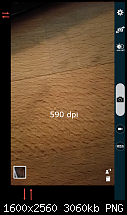
-
- 13.01.2015, 09:11
- #5
Darf ich fragen, warum Du denn die Auflösung überhaupt änderst ?
 Was passt Dir an der Standard-Auflösung nicht ?
Was passt Dir an der Standard-Auflösung nicht ? 
-
 Gehöre zum Inventar
Gehöre zum Inventar
- 13.01.2015, 09:18
- #6
Mir ist das im Original immer zu groß! Ich mag eher etwas "kleinere" Auflösungen! Ich finde eine angepasste dpi bringt für mich mehr Übersicht!
-
 Gehöre zum Inventar
Gehöre zum Inventar
- 27.01.2015, 08:18
- #7
Auf folgende Frage möchte ich das Thema auch hier einbringen:
Transparente Edge Leiste habe ich auch noch nicht angetestet, muss ich selber mal versuchen...Du meinst, die Standard schwarze Leiste mit dem "Text" drauf, oder!? Ich glaube, das ist noch nicht machbar, aber ich schau mal...
Die Banchrichtigungsleiste kannst Du am besten mit Xposed Framework und "Wanam Exposed" Modul modden, Wanam ist wirklich eien "Waffe" um sämtliches einzustellen, alle Farben, Texte etc. können damit bearbeitet werden (Root vorrausgesetzt) ...um alles transparent (so wie bei mir) zu bekommen nutze das Xposed Modul "Blurred System UI"!
Ich hatte dazu mal ein ausführliches Tutorial geschrieben, damals fürs Note 3, gilt aber heute beim Edge, Note 4 und anderen Geräten noch immer!
http://www.pocketpc.ch/samsung-galax...03-2014-a.html
Ich hänge mal die aktuellen apk`s die Du (oder alle anderen) benötigst hier an:
Anhang 168251Anhang 168249Anhang 168252Anhang 168250
-
 Gehöre zum Inventar
Gehöre zum Inventar
- 22.03.2015, 07:23
- #8
Hallo,
verschiedene Themes in den TouchWiz Browser zu integrieren um ihn äusserlich zu personalisieren ist nun auch möglich, vorrausgesetzt das Euer Edge gerootet ist und ein Custom Recovery hat.
Ladet Euch die Active_ThemeChooser ZIP Datei runter und kopiert es in den Root der SD Karte, startet in das Recovery und installiert die flashbare ZIP.
INFO: funktioniert auch auf dem S5, Note 2,3,4 inkl. KitKat oder Lollipop!!!
Startet neu und nun könnt Ihr im Stock TW Launcher Themes ändern (langes drücken auf dem Startbildschirm, als wenn Ihr Widgets hinzufügen möchtet, rechts unten findet Ihr nun den Button Themes)!

 Anhang 170045Anhang 170044
Anhang 170045Anhang 170044
Themes findet Ihr bei den XDAler, in der Regel sollten so ziemlich alle die für den TW Theme Chooser gemacht wurden funktionieren!
Ich hab Euch mal ein paar Themes als zip Datei zum testen hochgeladen, die ich selber nutzte, inkl. S6 Theme, Material Designt, Jeans etc., ... die Themes sind einfache apk Dateien und müssen nicht geflasht, sondern einfach als apk installiert werden, danach tauchen sie in der Theme Chooser Auswahl auf!





Dazu noch ein paar aktuelle S6 Hintergrund Bilder....









DOWNLOAD aus meinem MEGA Account (Themes für ThemeChooser, die ich nutze und die funktionieren!)
-
 Gehöre zum Inventar
Gehöre zum Inventar
- 23.03.2015, 07:00
- #9
Ich habe auch mal wie immer in den Note 4 Sektionen bei den XDAs gestöbert, dort gibt es ja auch einige gute MODs um das Theme des Note 4 zu personalisieren, unter anderem habe ich mal die Toogle Farben ausprobiert, im Anhang findet Ihr z.B. eine flashbare Zip die die Toogle Farbe auf Orange ändert (ebenfalls beim Edge), es gibt im XDA Thread auch weitere Farben....

Quelle: Orginalthread XDA inkl. MEGA Downloads
-
- 23.03.2015, 13:45
- #10
Die "orange" habe ich heute auch gerade auf meinem Note 4 geflasht

 Und es gibt auch MODs zum Entfernen der S-Finder und Quick-Connect Buttons
Und es gibt auch MODs zum Entfernen der S-Finder und Quick-Connect Buttons 
-
- 30.03.2015, 13:35
- #11
-
- 30.03.2015, 14:12
- #12
Schau mal hier
 [THEME][MOD] Customize Your Galaxy Note 4 (N910F)
[THEME][MOD] Customize Your Galaxy Note 4 (N910F)
Müsst Ihr aber mal testen, ob die auch auf dem Note Edge laufen. Ich habe sie auf dem Note 4 und da funktioniert es klasse

- also unbedingt vorher ein Nandroid-Backup machen !
nur für den Fall der Fälle
-
- 05.05.2015, 19:40
- #13
-
 Gehöre zum Inventar
Gehöre zum Inventar
- 05.05.2015, 20:06
- #14
Bei Mega musst Du Dich nicht anmelden! Der Download geht auch ohne!
-
- 05.05.2015, 20:13
- #15
Mhmm das ist alles was mir angezeigt wird, nachdem ich auf den Link klicke

-
 Gehöre zum Inventar
Gehöre zum Inventar
- 05.05.2015, 20:56
- #16
Ist ein Fehler, MEga geht gerade nicht richtig! Ich lad es es mal woanders hoch:
Dropbox Link
-
- 05.05.2015, 21:28
- #17
-
- 25.06.2015, 23:42
- #18
Wo kann man eigentlich noch mehr Themes als apk her bekommen für den Secondthemechooser?
Gesendet von meinem SM-N915FY mit Tapatalk
-
 Gehöre zum Inventar
Gehöre zum Inventar
- 29.06.2015, 08:28
- #19
Hier gibt es ein paar, am besten einfach bei den XDAs in den Note 3,4 etc Foren suchen, unter Themes und Apps findet man immer ein paar!
http://forum.xda-developers.com/show....php?t=2711245
-
 Gehöre zum Inventar
Gehöre zum Inventar
- 24.10.2015, 07:03
- #20

App Tip: easyHome for Samsung
Download Free Version aus Google Play Store
Coole App, die es erlaubt (Root vorausgesetzt) den Homebutton nicht mehr "drücken" zu müssen, sondern ihn per einfachem Touch oder Slide zu betätigen!
In der Pro Version funktioniert das dann auch auf dem Sperrbildschirm!
Tolle Sache...
Info des Entwicklers:
With easyHome you don't have to press your homebutton anymore! Just touch it slightly like on screen navigation buttons!!
Experience your Galaxy in a completely new way!
No clicking noise, no hard pressing, no wear on homebutton! Easy, intuitive yet awesome!
Extend the homebutton functionality if you like and lock or wake your phone with a touch!
MAIN FEATURES:
• Touch to jump home
• Long touch to lock the phone
• Touch to wake the screen
• No annoying ads!
SUPPORTED SAMSUNG GALAXY PHONES:
• S5
• Alpha
• Note 4
• Note Edge
• S6
• S6 Edge
• A8
• S6 Edge+
• Note 5
Ähnliche Themen
-
HTC One Tipps und Tricks
Von JamSam im Forum HTC One M7Antworten: 103Letzter Beitrag: 15.01.2015, 12:16 -
Tips und Tricks
Von hpk im Forum Samsung Galaxy SAntworten: 53Letzter Beitrag: 26.08.2010, 00:35 -
zum kapitel Tips und Tricks
Von totalunternehmung im Forum HTC HD2 SonstigesAntworten: 4Letzter Beitrag: 09.05.2010, 13:52 -
Tips und Tricks
Von hpk im Forum HTC LegendAntworten: 2Letzter Beitrag: 17.04.2010, 11:13 -
Tips und Tricks
Von integer im Forum Android AppsAntworten: 3Letzter Beitrag: 24.01.2010, 14:31

 Danke:
Danke: 
















Gaming in der eigenen Cloud - VPS...